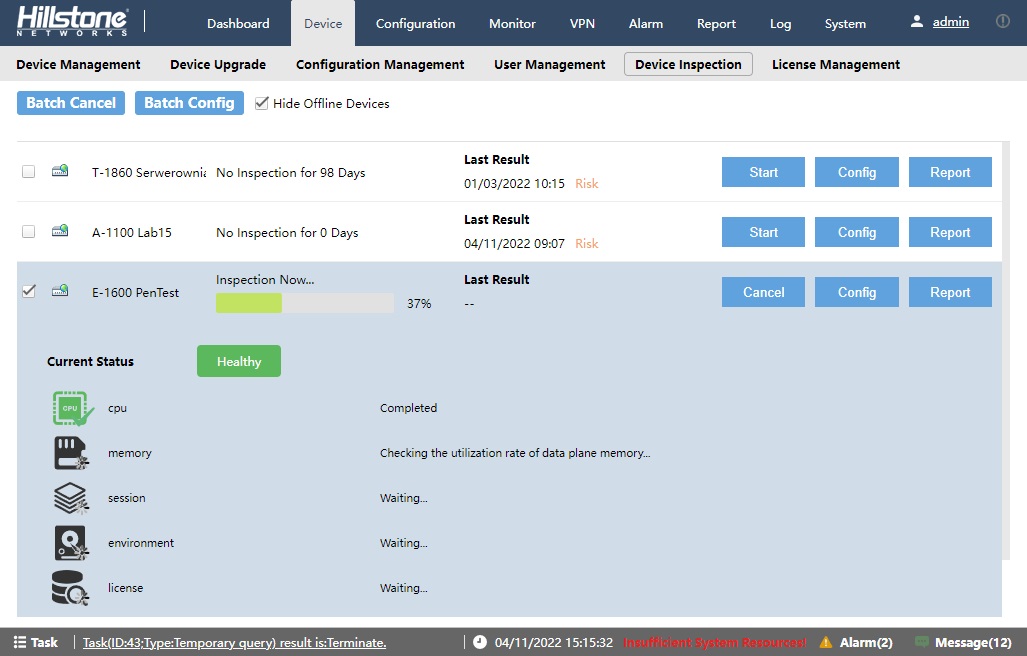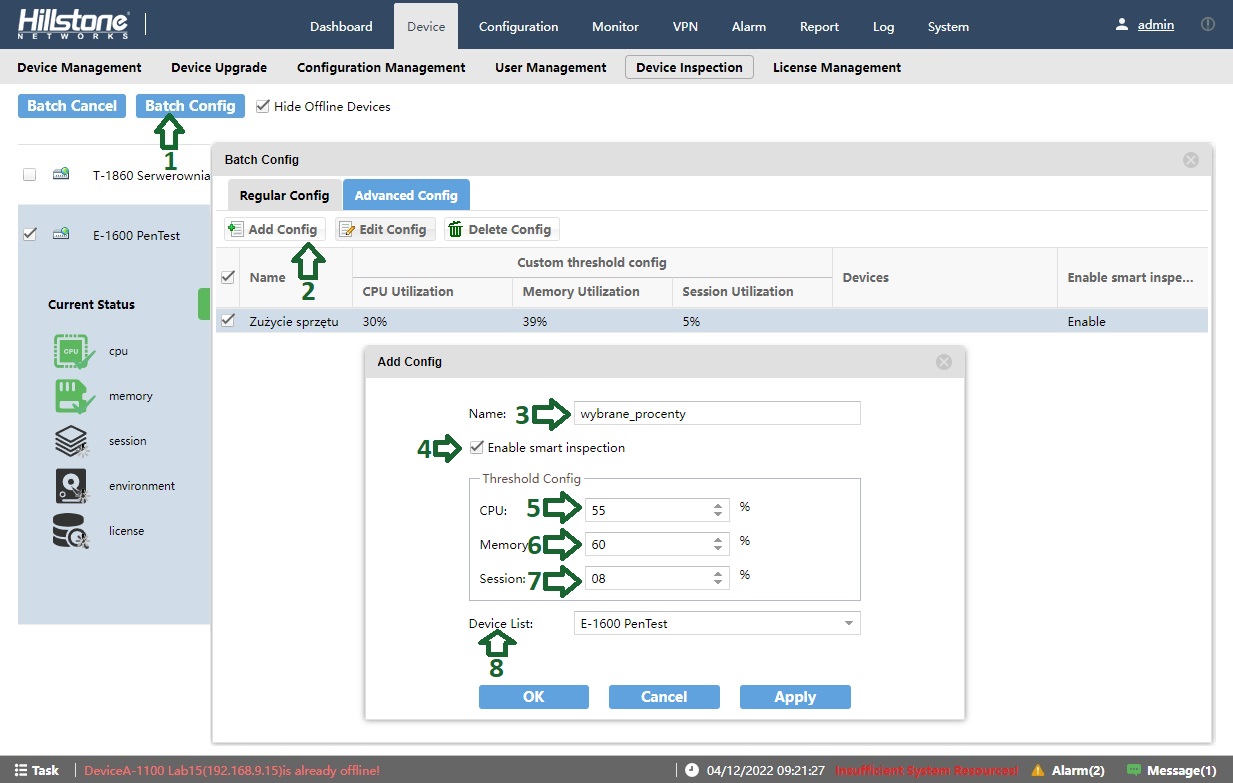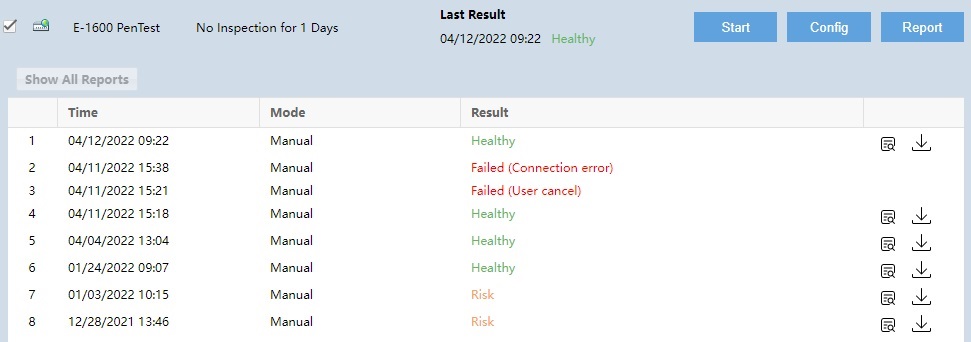Dostępne jest tu narzędzie inspekcyjno-diagnostyczne sprawdzające zdalnie stan urządzenia, w tym m. in. fizyczną kondycję sprzętu, aktualność sygnatur czy ważność licencji.
Inspekcja na żądanie
W celu wykonania inspekcji natychmiastowej, wybieramy zakładkę Device -> Device Inspection i zaznaczamy jedno lub więcej urządzeń i naciskamy [Batch Start] lub [Start] obok każdego z urządzeń na których zamierzamy przeprowadzić inspekcję. HSM wyświetli animowaną informacje o stanie postępu poszczególnych etapów inspekcji.
Inspekcja zaplanowana – standardowa
W celu dodania inspekcji do listy cyklicznych zadań, wybieramy zakładkę Device -> Device Inspection i naciskamy [Batch Config] [1].
Następnie, w oknie Batch Config (zakładka Regular Config) naciskamy [Add Regular Task] [2], po czym w oknie Add Regular Task uzupełniamy pola:
– Name [3] – obowiązkowa nazwa zadania.
– Enable Regular Inspection [4] – opcja włączenia inspekcji w wybranych interwałach czasowych. Jeśli jest wyłączona, zostanie wykonana domyślna inspekcja codzienna, o godzinie zaprojektowania niniejszego zadania.
– Period [5] – codzienny, cotygodniowy lub comiesięczny interwał czasowy między inspekcjami. Opcja „Disposable” oznacza zadanie jednorazowego wykonania inspekcji w wyznaczonym terminie oraz automatyczne usunięcie samego zadania zaraz po wykonaniu.
– Time [6] – dokładne parametry czasowe inspekcji, zależne od ustalonego wcześniej interwału: godzina (dla „Day”), godzina i dzień tygodnia (dla „Week”), godzina i dzień miesiąca (dla „Month” lub godzina i dzień kalendarzowy (dla „Disposable”).
– Enable Mail [7] – opcja wysłania raportu pocztą elektroniczną na jeden lub więcej (z średnikiem w roli separatora) adresów wpisanych do pola Receiver.
– Device List [8] – jedno lub więcej urządzeń zarządzanych przez HSM, których ma dotyczyć inspekcja.
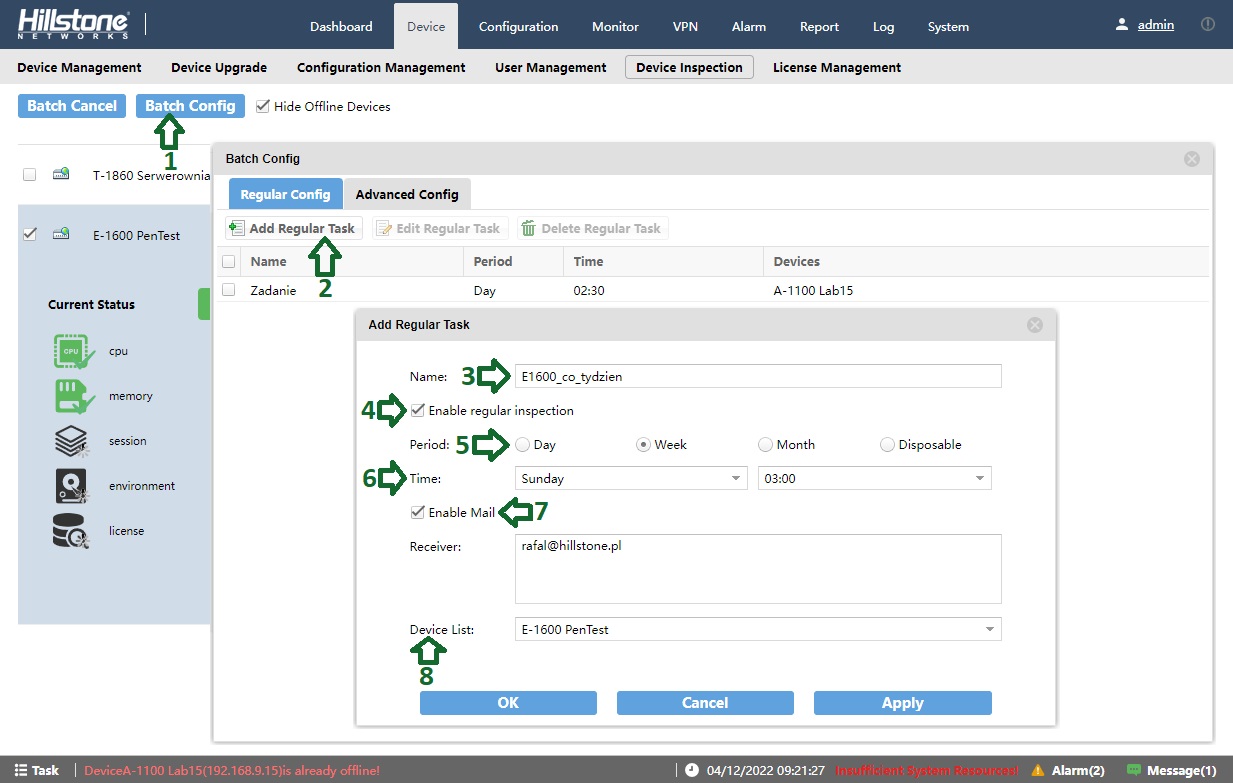
Dodanie zadania zatwierdzamy naciskając [OK].
Inspekcja zaplanowana – ustawienia własne
W celu dodania do inspekcji własnych ustawień wartości brzegowych, wybieramy zakładkę Device -> Device Inspection i naciskamy [Batch Config] [1].
Następnie, w oknie Batch Config (zakładka Advanced Config) naciskamy [Add Config] [2], po czym w oknie Add Config uzupełniamy pola:
– Name [3] – obowiązkowa nazwa własna.
– Enable Smart Inspection [4] – opcja włączenia inspekcji inteligentnej
– CPU [5] – progowa wartość procentowa zużycia procesora, powyżej której inspekcja ma oznaczyć urządzenie jako zagrożone ryzykiem.
– Memory [6] – progowa wartość procentowa zużycia pamięci operacyjnej, powyżej której inspekcja ma oznaczyć urządzenie jako zagrożone ryzykiem.
– Session [7] – progowa wartość procentowa od maksymalnej liczby sesji przewidzianej dla urządzenia, powyżej której inspekcja ma oznaczyć urządzenie jako zagrożone ryzykiem.
– Device List [8] – jedno lub więcej urządzeń zarządzanych przez HSM, których ma dotyczyć inspekcja.
Raport
Naciśnięcie Report, pozwala wyświetlić i pobrać raporty z inspekcji dotyczące urządzeń z listy.
Domyślnie na liście znajduje się 10 raportów. Kliknąć Pokaż wszystkie raporty, aby wyświetlić wszystkie raporty z określonego urządzenia.
Każde urządzenie może wyświetlać raporty z ostatnich 60 zadań inspekcji.
Naciśnięcie ikony [Preview] pozwala podejrzeć raport i pobrać go w formacie *.PDF.
Naciśnięcie ikony [Download] pozwala pobrać raport w formacie *.ZIP.